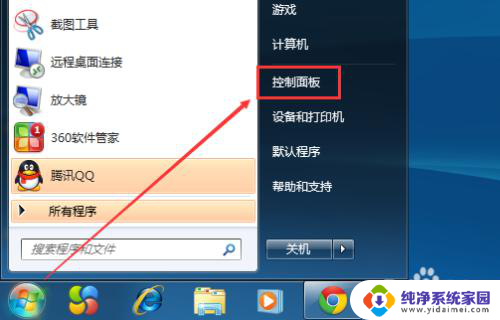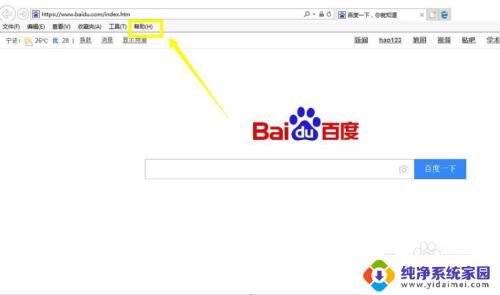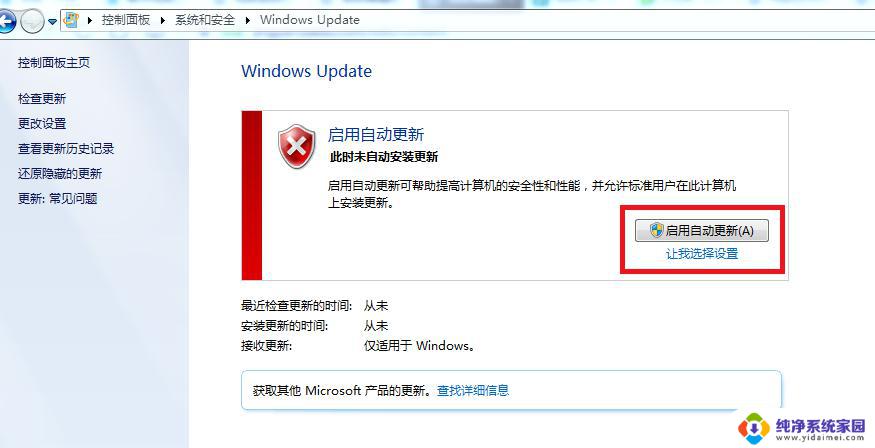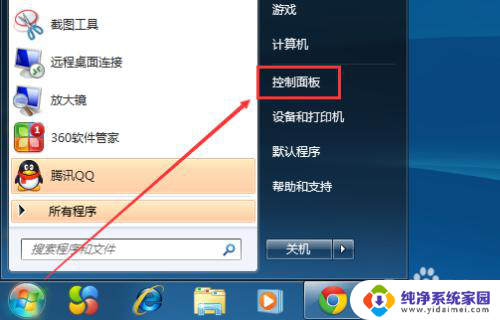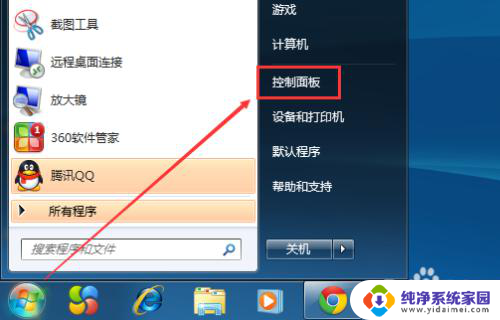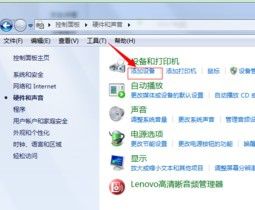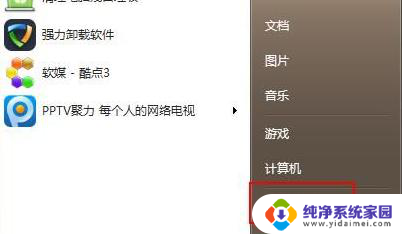dellwin8改win7教程:如何将Dell电脑从Windows 8升级到Windows 7
更新时间:2023-07-05 15:50:56作者:jiang
dellwin8改win7,最近越来越多的Dell用户开始对自带的Win8系统感到不满,不少人希望将其改成更为稳定、实用的Win7系统,这种需求的背后,既有人们对Win7熟悉和便捷的使用习惯,也反映了Win8在用户体验和稳定性方面存在的一些问题。因此许多技术爱好者开始探索如何将Dell笔记本从Win8改成Win7系统,以获得更加舒适的使用体验。但是这一过程并不简单,需要一定的专业技术支持和操作经验。下面我们就来详细探讨一下,Dell用户如何将Win8系统改为Win7系统。
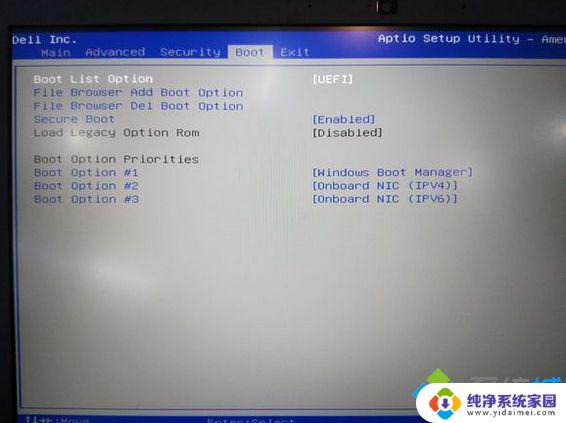 2、选择Secure Boot按回车改成Disabled,接着把Boot List Option从UEFI改成Legacy,将1st Boot Priority设置为USB Storage Device,按F10保存重启;
2、选择Secure Boot按回车改成Disabled,接着把Boot List Option从UEFI改成Legacy,将1st Boot Priority设置为USB Storage Device,按F10保存重启;
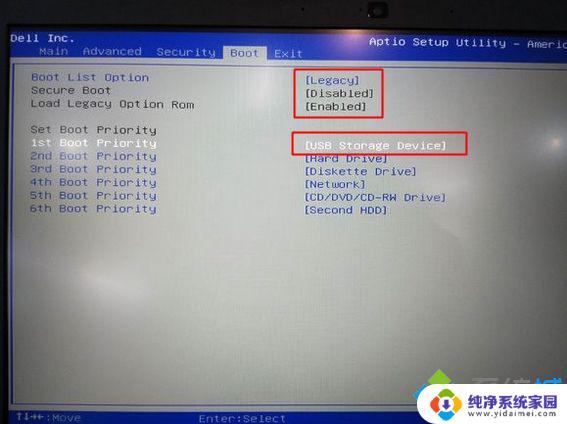 3、也可以在启动时按F12直接调出快捷菜单,选择USB选项回车;
3、也可以在启动时按F12直接调出快捷菜单,选择USB选项回车;
 4、进入U盘主菜单,选择【02】回车运行U教授PE系统;
4、进入U盘主菜单,选择【02】回车运行U教授PE系统;
 5、打开DiskGenius分区工具,点击【硬盘】—【删除所有分区】。保存更改,再选择【转换分区表类型为MBR格式】,最后点击【快速分区】,重新分盘;
5、打开DiskGenius分区工具,点击【硬盘】—【删除所有分区】。保存更改,再选择【转换分区表类型为MBR格式】,最后点击【快速分区】,重新分盘;
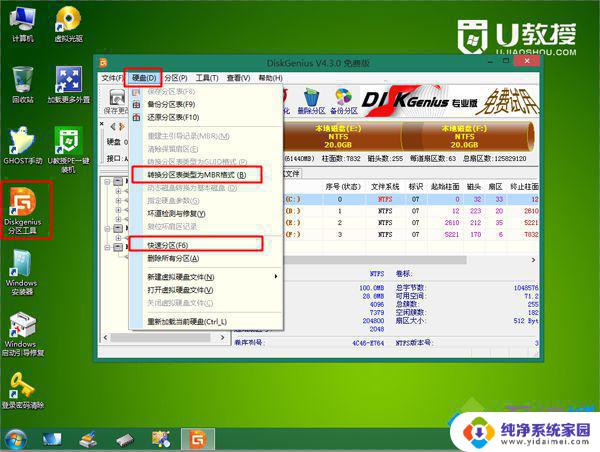 6、设置分区数目以及分区大小,点击确定,执行分区操作;
6、设置分区数目以及分区大小,点击确定,执行分区操作;
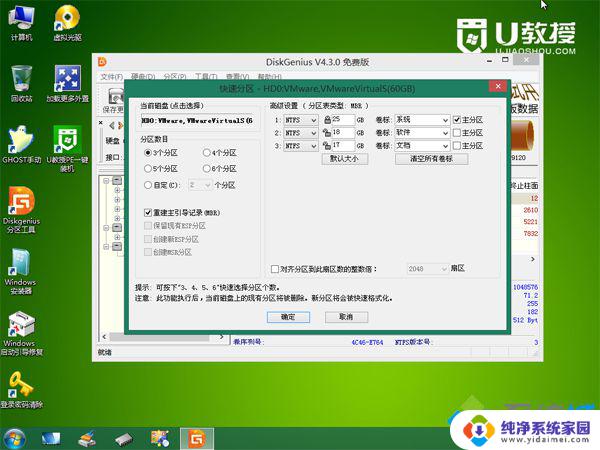 7、完成分区后,运行【PE一键装机】,选择win7.gho文件,选择安装位置,一般是C盘,点击确定;
7、完成分区后,运行【PE一键装机】,选择win7.gho文件,选择安装位置,一般是C盘,点击确定;
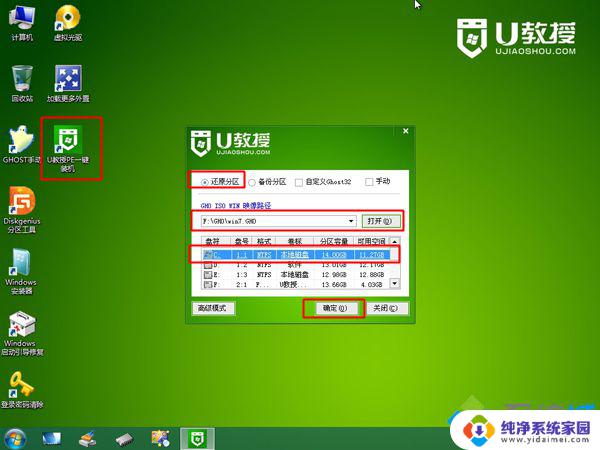 8、进入以下界面开始执行系统解压到C盘过程,等待完成;
8、进入以下界面开始执行系统解压到C盘过程,等待完成;
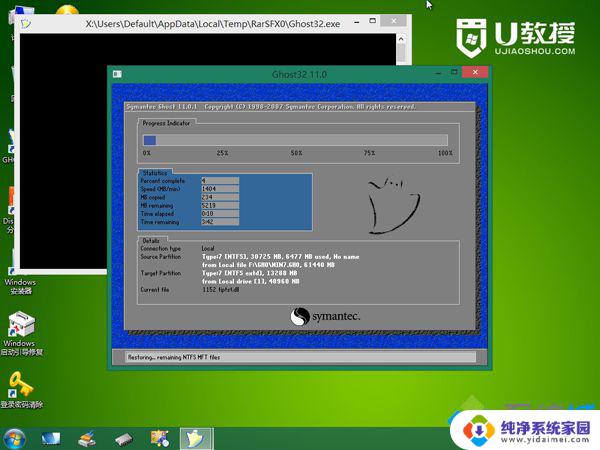 9、接着电脑会自动重启,此时拔出U盘,执行安装win7系统过程;
9、接着电脑会自动重启,此时拔出U盘,执行安装win7系统过程;
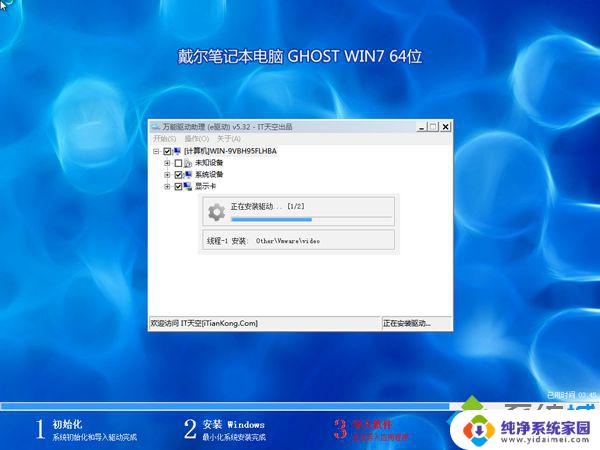 10、最后启动进入win7系统桌面,戴尔电脑的win8就改成win7系统了。
10、最后启动进入win7系统桌面,戴尔电脑的win8就改成win7系统了。

以上就是dellwin8改win7的所有内容,如果您也遇到了这种情况,可以尝试按照本文提供的方法解决,希望这篇文章对您有所帮助。